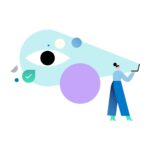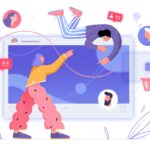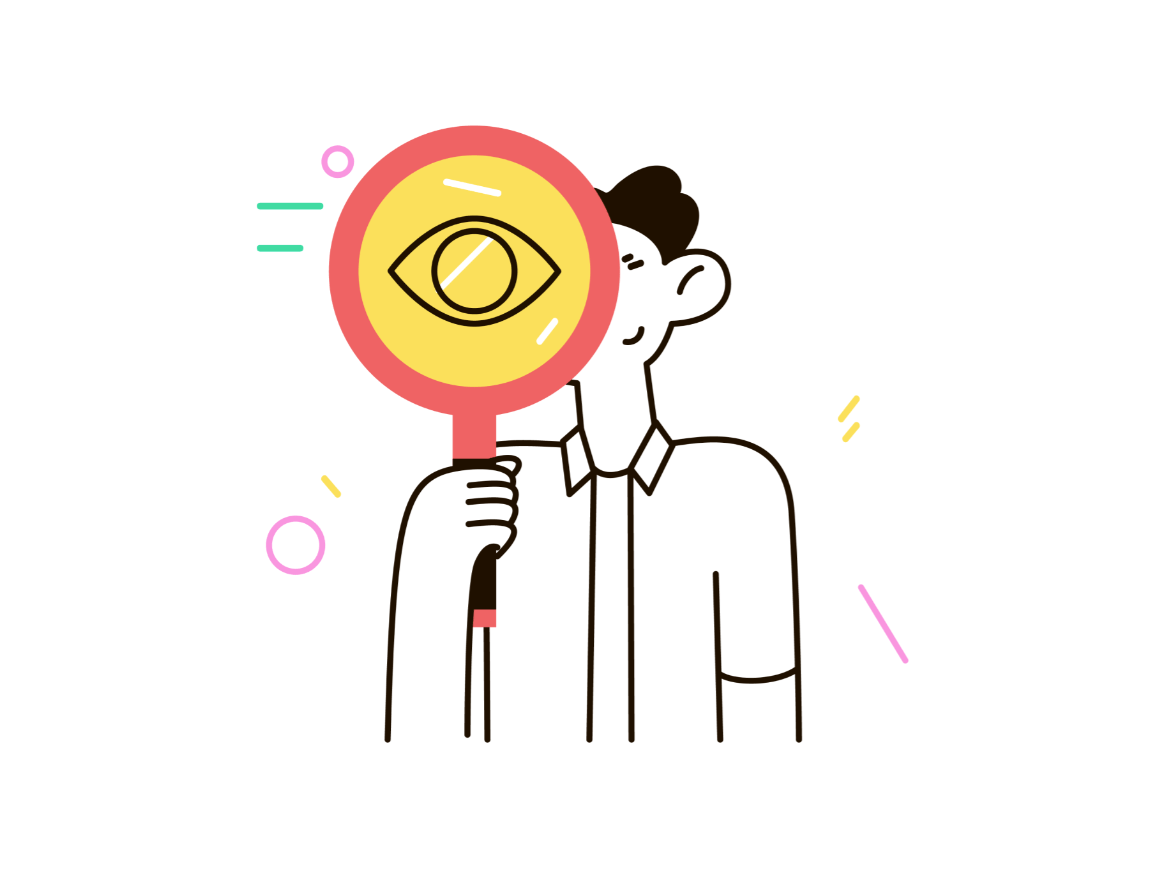El diseño y la usabilidad de TikTok son muy sencillos, y la aplicación facilita al máximo la creación de vídeos y la interacción con ellos. El gran volumen de funciones y opciones de la aplicación la hace compleja.

¿Puedes editar un pie de foto de TikTok después de publicarlo? ¿Puedes editar un vídeo Tok Tok después de subirlo? ¿Se puede eliminar un vídeo una vez subido? Estas preguntas son sólo un pequeño puñado de las formuladas por los lectores, y merece la pena consultarlas todas. Sigue leyendo para saber cómo puedes editar un pie de foto de TikTok después de publicarlo.
Editar un pie de foto de TikTok después de publicarlo
TikTok no te permite editar el pie de foto de un vídeo después de publicarlo. Sin embargo, existe una soluciónasí que no tengas que grabar y volver a publicar el mismo contenido.
Suponiendo que detectes el problema con el pie de foto al principio de la vida del vídeo, es relativamente fácil solucionarlo volviendo a subir el mismo vídeo a tu perfil. Claro, técnicamente no es editar uno, pero es la única forma de hacerlo.
Sigue estos pasos para actualizar el pie de foto:
- Toca el botón «Me« en la parte inferior derecha de tu pantalla

- Selecciona el vídeo y, a continuación, pulsa el botón «elipsis horizontal» (tres puntos horizontales) a la derecha.

- Selecciona «Guardar vídeo».

- Después de guardar el vídeo, vuelve a publicarlo con el nuevo pie de foto. Pulsa el botón «+» en la parte inferior de la pantalla.

- Elige «Subir» a la derecha del botón rojo de grabar.

- Verás una lista de tus fotos y vídeos. Selecciona el que hayas guardado en TikTok y pulsa «Siguiente».

- Una vez más, pulsa «Siguiente « en la esquina superior derecha. En esta página puedes añadir texto, pegatinas y cambiar los efectos.

- Por tercera vez, pulsa «Siguiente» en la parte inferior derecha de la pantalla.

- Actualiza el título y cambia tus preferencias de audiencia.

- Selecciona «Publicar».

- Tu contenido recién actualizado aparecerá en tu cronología, pero no olvides eliminar el vídeo original. Toca el icono «Yo en la parte inferior de la página de inicio.

- Selecciona el vídeo que deseas eliminar y, a continuación, pulsa el botón «elipsis horizontal» (tres puntos horizontales) a la derecha del vídeo.

- En la fila de opciones que aparece encima del enlace «Cancelar», desplázate hacia la derecha (si procede) y elige «Eliminar».

- Confirma tu elección pulsando sobre «ELIMINAR».

La desventaja de seguir los pasos anteriores es que perderás los comentarios o «me gusta» que haya recibido el vídeo publicado inicialmente. Sin embargo, si detectaste el problema con el pie de foto lo suficientemente pronto, no deberías perder mucha participación.

Cómo editar un borrador
Como puedes ver, hacer ediciones no es fácil. Tienes que descargar el vídeo, volver a subirlo, editarlo y luego publicarlo en TikTok. Sin embargo, puedes evitar esta molestia si primero publicas tu vídeo como borrador.
Un borrador es un vídeo no publicado que otros no pueden ver, pero al que puedes volver y hacer cambios. A continuación te explicamos cómo editar un borrador:
- Abre TikTok y visita tu perfil. Luego, toca en «Borradores». Selecciona el vídeo que quieras editar y publicar.

- Pulsa sobre el botón «atrás» flecha en la esquina superior izquierda.

- Realiza las modificaciones necesarias en la música, el texto, etc. A continuación, pulsa «Siguiente». en la parte inferior.

- Edita tus pies de foto, público y foto de portada. Después, pulsa «Publicar» para publicar tu vídeo o elige «Borradores» para guardarlo y hacer más ediciones más tarde.

Nota: Ten en cuenta que tus borradores se guardan en tu cuenta de TikTok, pero si eliminas la aplicación de TikTok o borras la caché, se eliminarán todos tus borradores.
Preguntas frecuentes sobre la edición de publicaciones en TikTok
¿Cómo se añade texto a un vídeo de TikTok?
Después de grabar el vídeo en la aplicación y pulsar sobre la marca de verificación, puedes añadir texto a tus vídeos de TikTok. Pulsa el campo de texto en la esquina derecha y aparecerán más opciones de vídeo, incluyendo el color y la fuente del texto. Cuando hayas terminado de añadir texto a tu TikTok, añade cualquier otro filtro que desees y, a continuación, finalízalo.
¿Puedo añadir subtítulos a un borrador después de guardarlo?
Por supuesto. Puedes hacer muchas ediciones en tus borradores para perfeccionarlos antes de publicarlos. Sólo tienes que pulsar sobre el que quieras actualizar y añadir tus subtítulos. Después, puedes volver a guardar el vídeo como borrador o publicarlo para que lo vea todo el mundo.
¿Cómo se recorta un vídeo en TikTok?
A recortar un vídeo de TikTokpulsa el botón «+» para grabar uno nuevo.
Una vez que hayas grabado el vídeo, toca la opción «añadir un sonido» en la esquina superior derecha, y luego pulsa el «botón rojo» para grabar el sonido. Pulsa el icono «Comprobar» en la parte inferior derecha, y luego encontrarás el icono «Recortar» en la esquina superior derecha.
Una vez hayas terminado de editar la duración de tu vídeo, pulsa el botón «Siguiente», y podrás añadir efectos.
¿Puedo cambiar la banda sonora de un vídeo TikTok?
Cambiar la banda sonora es un poco más complicado. Como el audio se guarda en el vídeo original, no podrás doblar el audio sin un programa de terceros. aplicación de edición. Como la mayoría de los vídeos de TikTok están sincronizados con los labios, cambiar la banda sonora puede romper la sincronización. La banda sonora se añade como una capa al vídeo durante la creación y luego se guarda como un único archivo.
También te puede Interesar: Que significa xyzbca - Como ver las personas que dejaste de seguir en Instagram - Como copiar comentarios de Instagram - Las solicitudes de mensajes de instagram se borran - Publicacion no disponible en Instagram - Que significa círculo gris en Instagram - No puedes enviar mensajes a esta cuenta a menos que te siga - Solución a estas escribiendo demasiado rápido tomate un descanso
Sin embargo, este método te devuelve a la pantalla de edición, así que vale la pena intentarlo.
¿Puedo controlar quién puede comentar mi vídeo de TikTok?
Sí, puedes. Se trata de un control general, en el sentido de que puedes controlar quién puede comentar cada vídeo que subes y no los vídeos individuales, pero puedes hacerlo. El ajuste está en el menú Privacidad.
1. Toca la elipsis vertical (icono de tres puntos) desde la pantalla principal de TikTok.
2. Selecciona Privacidad en la siguiente pantalla.
3. Cambia los ajustes de Seguridad para Quién puede enviarme comentarios.
Para hacer pública tu cuenta, selecciona «Todos» para saber quién puede enviarte comentarios o elegir «Amigos para que sea sólo amigos. También verás las opciones «Quién puede hacer dúos conmigo», «Quién puede responderme» y «Quién puede enviarme mensajes» en la misma sección. Puedes editar estas opciones para controlar quién puede ponerse en contacto contigo utilizando la aplicación.